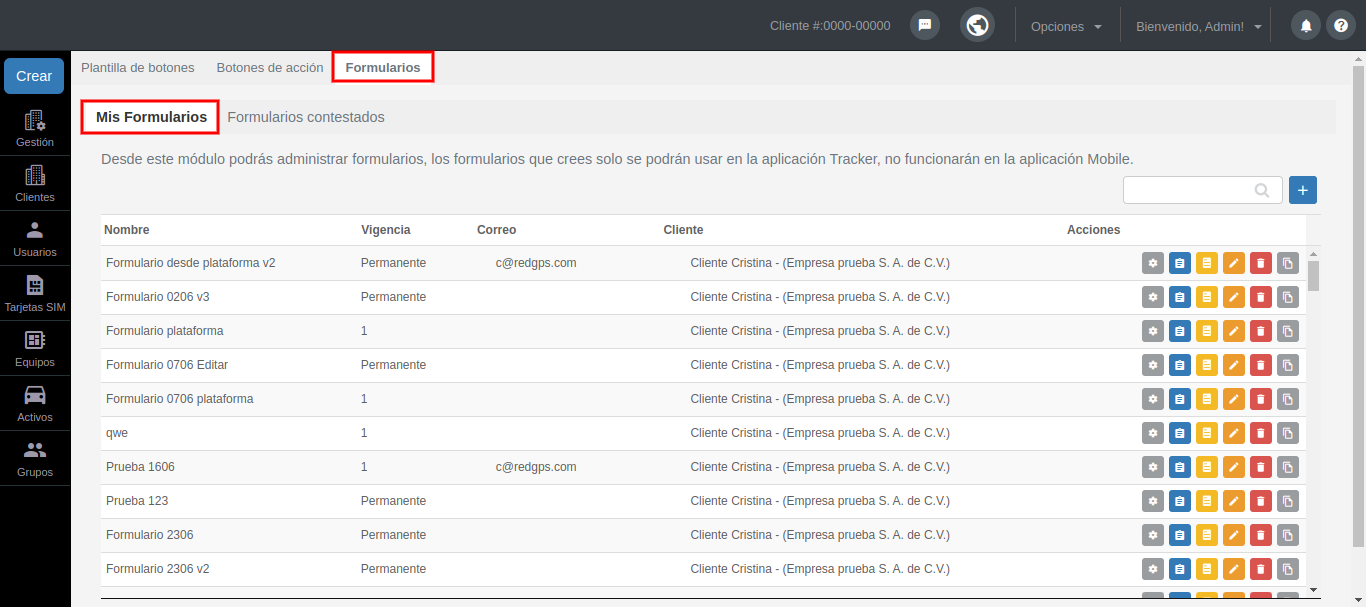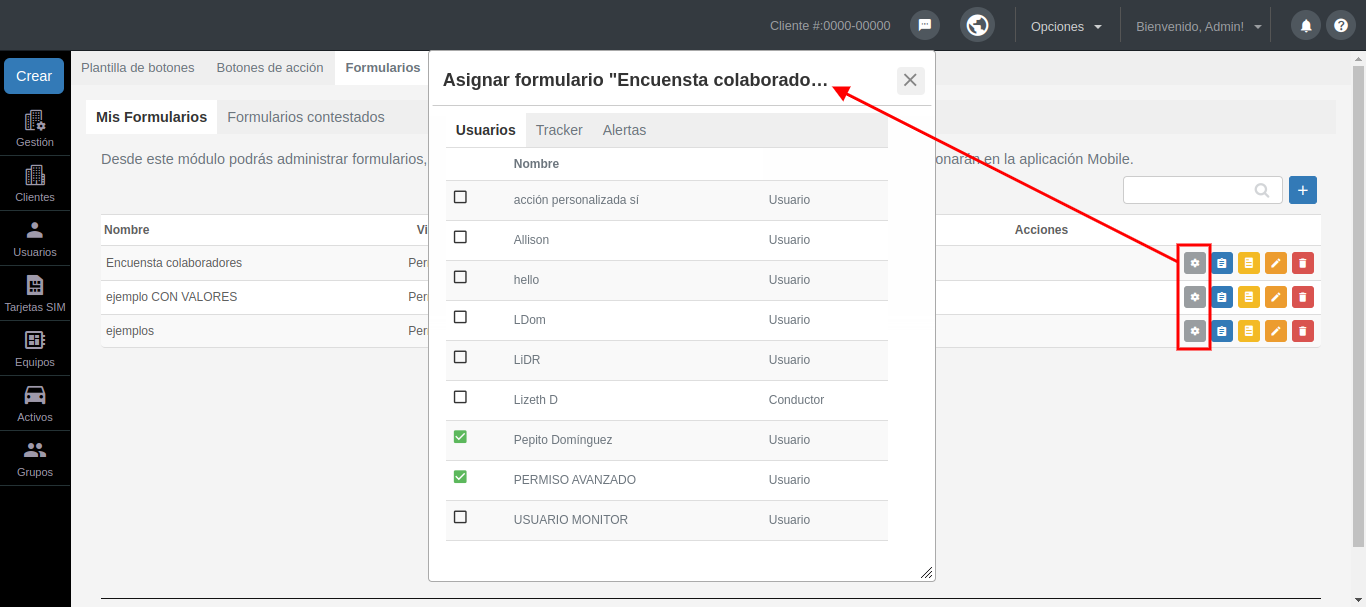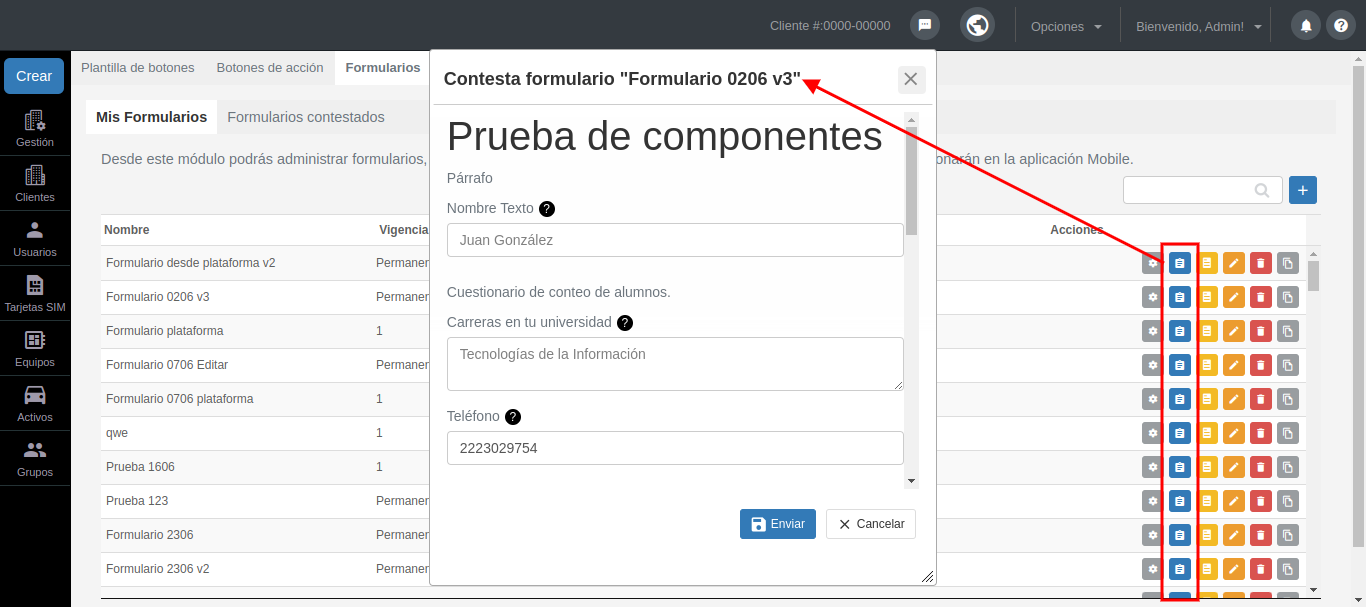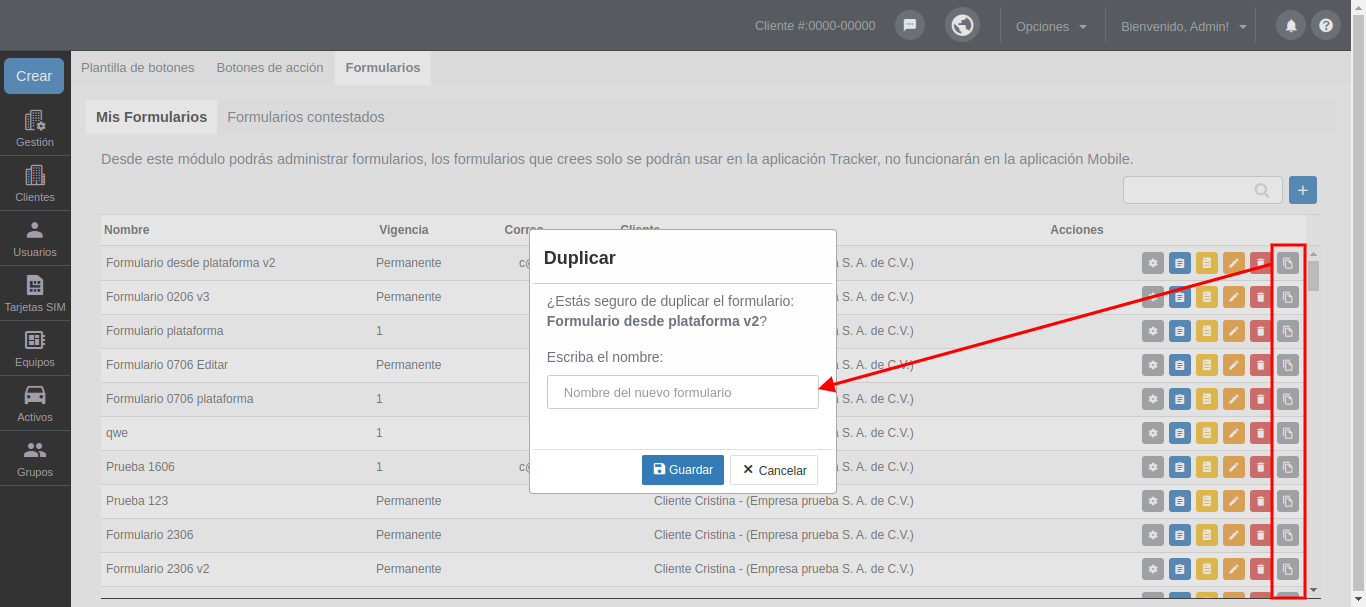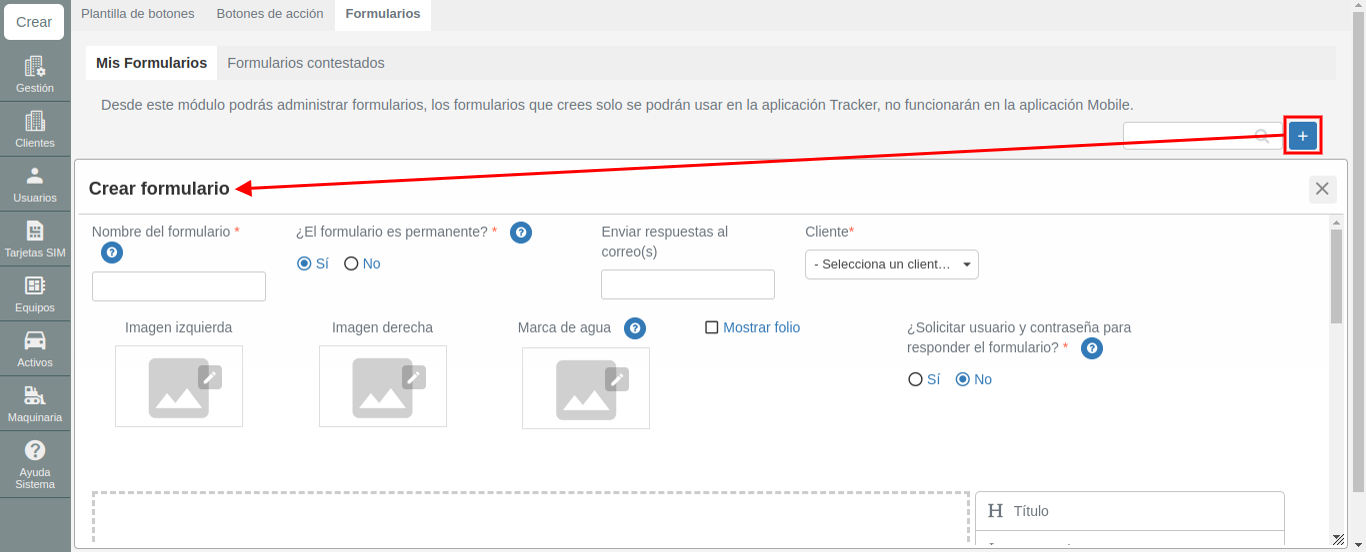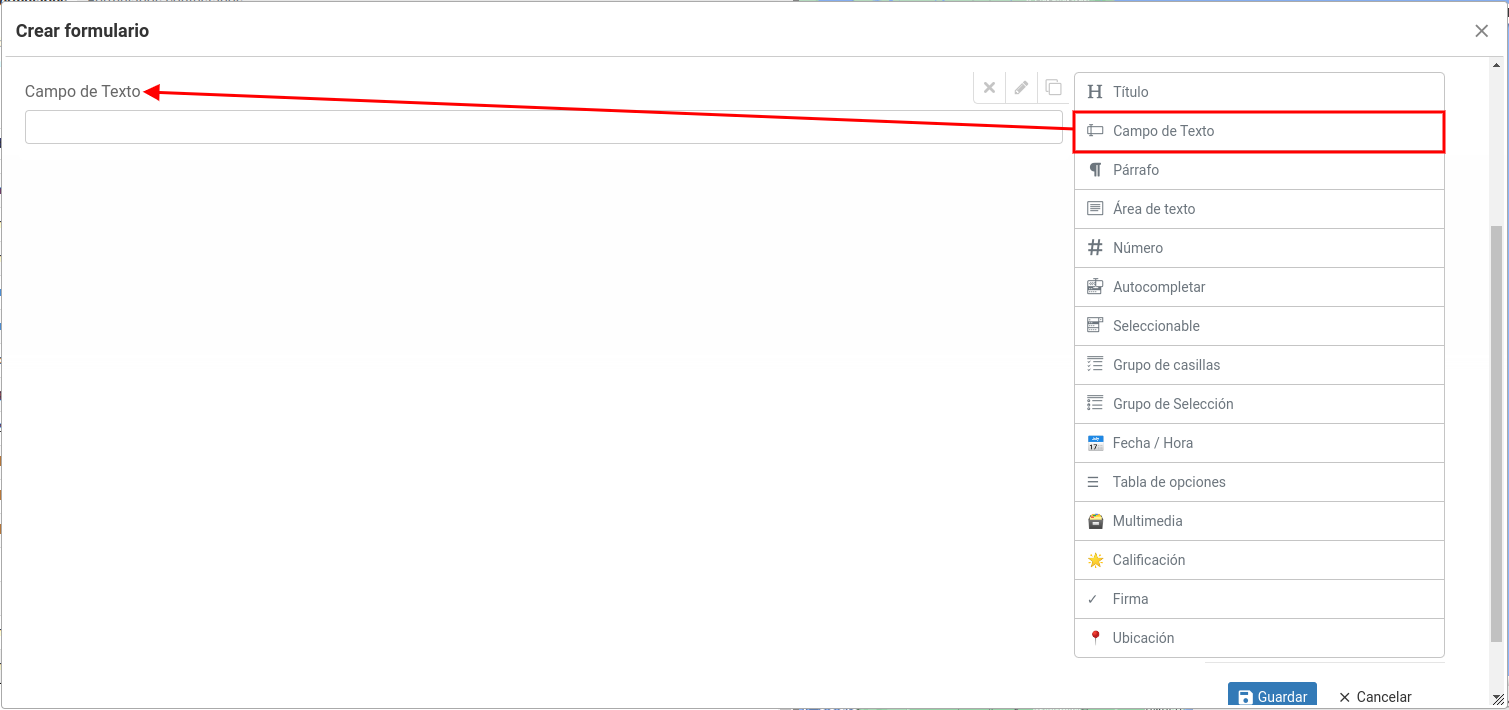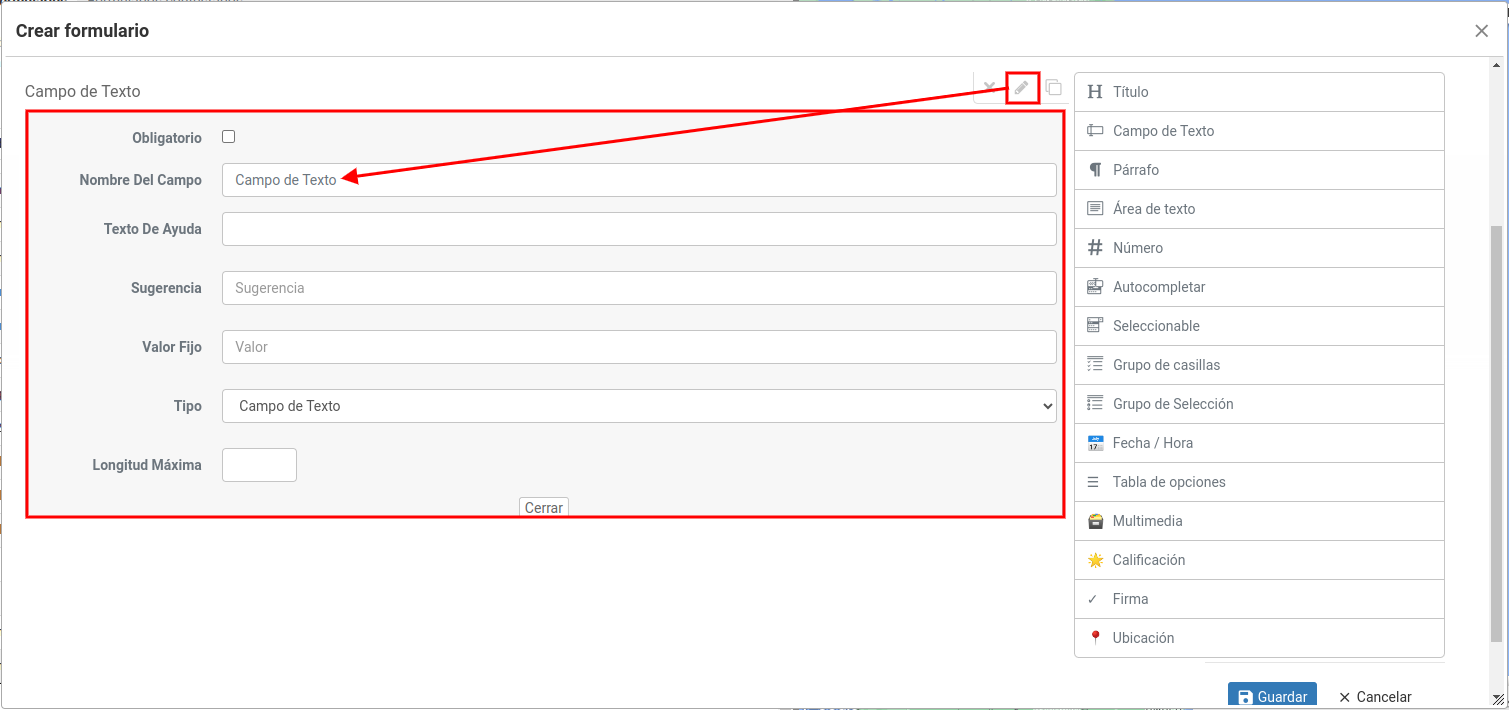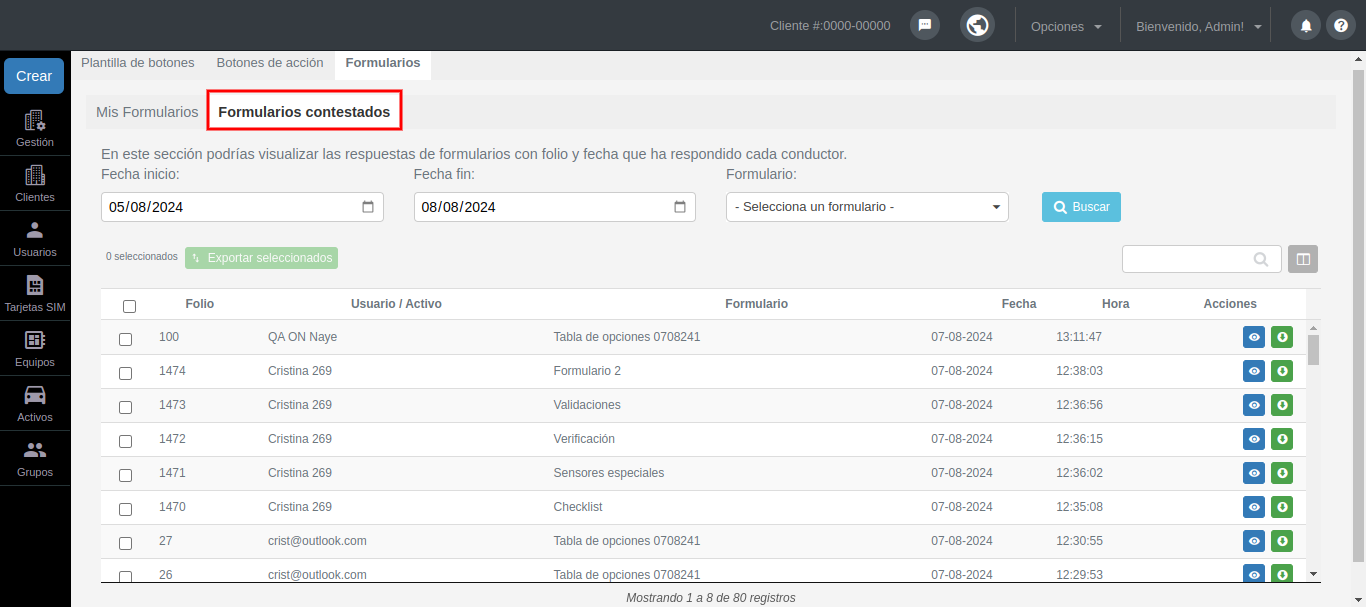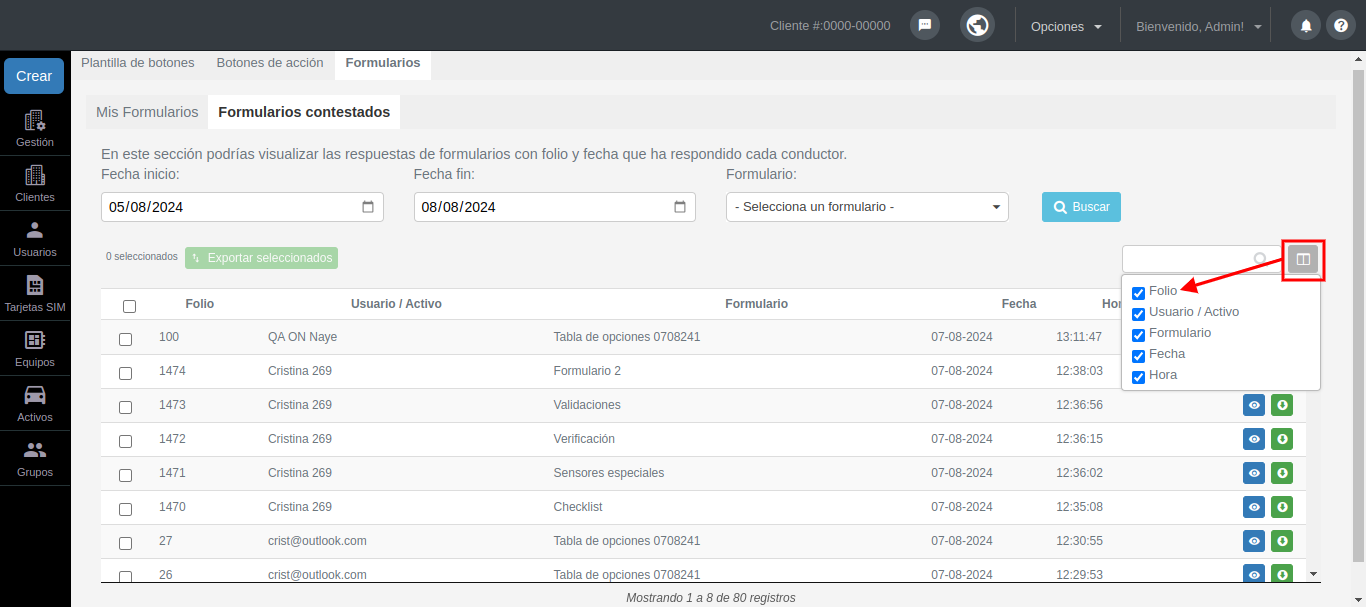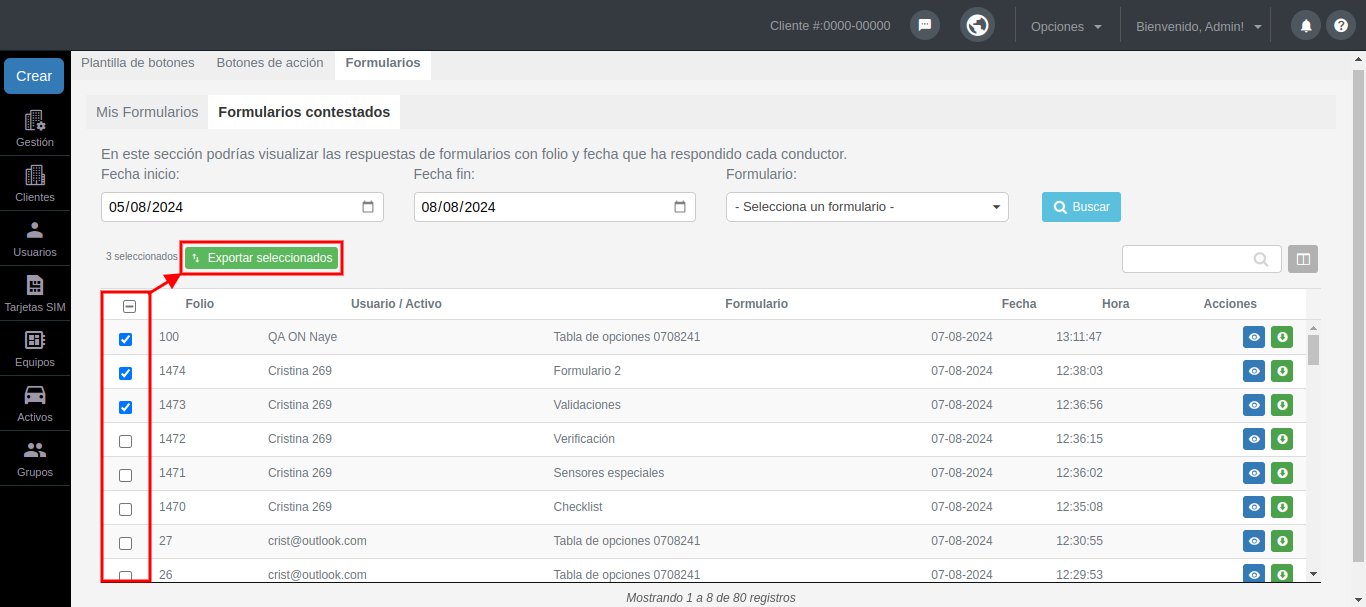Formularios
Mis Formularios
Dentro de la sección Mis Formularios, podrás visualizar los formularios de tus clientes:
La información que se visualiza es:
- Nombre del formulario.
- Vigencia en días del formulario.
- Correo electrónico al que llegan las respuestas de los formularios contestados.
- Cliente al que pertenece el formulario.
- Acciones:
- Asignar el formulario a usuarios/conductores para que lo contesten desde la aplicación Mobile, asignarlo a aplicaciones de tipo Tracker o asignarlo directamente a una alerta para que cuando se genere se envíe el formulario a los destinatarios de la alerta mediante la aplicación Mobile:
-
- Contestar el formulario desde la web:
-
- El botón Formularios contestados, nos dirige a la pestaña Formularios contestados con el filtro del formulario seleccionado para poder visualizar un listado con las respuestas.
- También contamos con botones para Editar y Eliminar el formulario creado.
- El botón Duplicar sirve para clonar formularios, al hacer clic sobre este pide el nombre del nuevo formulario:
El formulario creado aparecerá en esta misma sección y al editarlo podrás visualizar todos los elementos que se clonaron y modificar los necesarios.
Crear formulario
Con el botón Crear Formulario podemos agregar nuevos formularios:
Al crear el formulario pedirá la siguiente información:
- Nombre del formulario.
- Formulario es permanente, al marcar "Sí" a los usuarios/Trackers que se les asigne este formulario manualmente lo podrán contestar las veces que sean necesarias (en caso de ser alertas solo se podrán contestar una vez), por otro lado el "No" muestra el campo:
- Número de días de vigencia donde se tendrá que especificar cuántos días se tendrá disponible el formulario a partir de su asignación.
- Enviar respuestas al correo(s), ingresar el correo eletrónico al cual se necesita que lleguen las respuestas del formulario que se está creando.
- Cliente al que pertenece el formulario.
- Imagen izquierda/derecha, permite agregar imágenes en los laterales del encabezado del formulario, estas se visualizarán al descargar el formulario contestado en PDF.
- Marca de agua, permite agregar una imagen para ser mostrada en el PDF del formulario contestado.
- Mostrar folio, al marcar este check se generará un folio en cada uno de los formularios contestados.
- Solicitar usuario y contraseña para responder el formulario, al marcar "Sí" la aplicación Tracker solicitará la autenticación del usuario conductor al momento de que este intente contestar el formulario. Por lo que es de suma importancia que el formulario se asigne por lo menos a una Tracker. Esta funcionalidad solo está disponible en sistema operativo Android.
Para agregar un elemento al formulario, solo tienes que arrastrarlo al cuerpo del mismo o hacer clic sobre el elemento necesario:
Posteriormente es necesario hacer clic en el botón Editar para establecer un nombre al campo y configurar opciones adicionales:
Dependiendo del elemento que estés editando, son las opciones a configurar, a continuación te mostramos algunas:
- Obligatorio, marca el check para hacer el campo obligatorio dentro del formulario.
- Nombre del campo, ingresa el nombre del campo, ejemplo: "Nombre completo".
- Texto de ayuda, ingresa una descripción del campo para que se muestre como ayuda al momento de contestar el formulario.
- Sugerencia, ingresa el valor que aparecerá en el campo, ejemplo: "Ingresa tu nombre completo, ejemplo Juan Pérez".
- Valor fijo, ingresa el valor que aparecerá inicialmente por defecto en el campo, este se podrá editar por el usuario que conteste el formulario.
Formularios contestados
Dentro de esta sección se encontrará el histórico de formularios contestados, por defecto muestra los formularios contestados en los últimos 4 días:
Puedes consultar de otras fechas y de algún formulario en específico con los filtros. También puedes buscar algún registro en específico con el campo de búsqueda.
Con el botón Mostrar/ocultar columnas puedes seleccionar la información a visualizar en el listado de formularios contestados:
El botón Exportar seleccionados sirve para descargar masivamente las respuestas de los formularios que marques con el check:
La plataforma te generará un archivo ZIP y dentro de este encontrarás cada uno de los formularios contestados en formato PDF.
Para visualizar las respuestas de los formularios, tienes que hacer clic en el botón Ver:
También puedes exportar el formulario contestado en PDF con el botón Descargar.